Учитывая высокий порог вхождения в такие профессиональные редакторы как Photoshop или CorelDRAW, многие пользователи смотрят в сторону простых решений. Добрая половина последних работает по принципу: «Нажми на кнопку и будет красиво».
К тому же стоимость лицензии мощных графических редакторов никак нельзя назвать демократичной. Один из ярких представителей доступного для простых обывателей софта – программа Luminar от компании Skylum.
Содержание
Софт для обработки фото
Это графический редактор с внушительным набором инструментов для первичной обработки фотографий. Благодаря интуитивно понятному интерфейсу и наличию большого количества уже готовых пресетов, процедура редактирования изображений заметно упрощается.
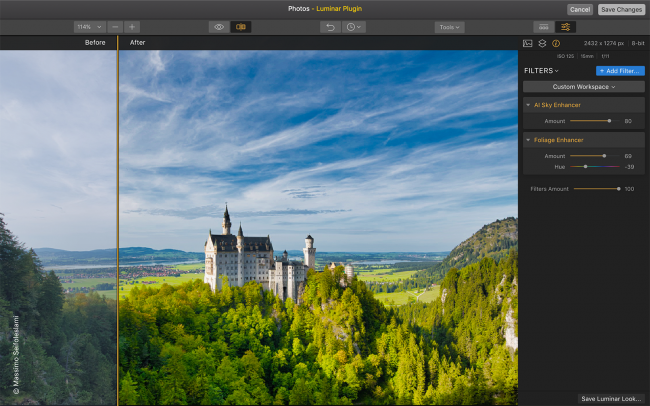
Если сравнить Luminar с вышеупомянутыми профессиональными продуктами, то при первом знакомстве с программой на обработку одной фотографии у рядового пользователя уйдёт порядка 5 минут. В то время как в Фотошоп пришлось бы потратить не менее получаса.
Кто может пользоваться
Программа нашла своё применение как в руках простых пользователей, так и профессионалов. Последние используют Luminar в качестве базы для первичной обработки изображений. К ним относятся профессиональные фотографы, веб-дизайнеры и верстальщики.
Отсутствие порога вхождения как такового сделало программу доступной для рядовых обывателей: блогеров, владельцев сайтов и пользователей социальных сетей.
Какими функциями обладает
В первую очередь стоит выделить адаптивный пользовательский интерфейс. То есть для работы с графическим редактором не нужно обладать какими-то специфическими знаниями или умениями. Luminar берёт на себя всю рутину: профессионалы заметно ускорят рабочий процесс, а новички в короткие сроки и с должной эффективностью обработают фотографии.
Ключевые возможности программы:
- Фильтр Accent. Инструмент работает на основе искусственного интеллекта. Фильтр корректирует глубину снимка, цветовую насыщенность и подправляет детализацию без необходимости ручной подстройки.
- Smart Tone. Фильтр позволяет отрегулировать экспозицию, не затрагивая цветовую гамму с параметрами яркости/контрастности.
- Sun Rays. Искусственный интеллект накладывает маски, добавляя на изображение естественные лучи света. При этом последние могут окутывать и проходить сквозь объекты.
- Golden Hour. Фильтр добавляет эффект тёплого свечения, имитируя «золотой час», когда солнце касается горизонта.
- Адаптивные пресеты. Наглядное представление шаблонов в нижней части интерфейса в формате до и после, что позволяет быстро определиться с нужным вариантом.
- RAW. Работа с профессиональным расширением RAW и цифровым негативом DNG. Полноценная поддержка фототехники известных брендов.
- Фототека. Сортировка и группировка снимков с возможностью хранения изображений в фирменном облачном хранилище.
Нужно ли скачивать или работает онлайн
Luminar – это десктопный софт с необходимостью полноценной установки в систему. Исключением является только плагин, инсталлируемый как дополнение в Photoshop и Photos. Мобильной или онлайн-версии не предусмотрено.
Скачать дистрибутив можно с официального сайта компании-разработчика: skylum.com/luminar-ai-b. Загружаем, после запускаем исполняемый файл и следуем инструкциям мастера-помощника. По завершению установки на рабочем столе появится ярлык программы.
Системные требования:
- ОС Windows 10 (ранние версии не поддерживаются);
- процессор уровня Ryzen 5 / i5;
- видеокарта (дискретная или встроенная) с поддержкой Open GL 3.3
- 8 Гб RAM;
- 10 Гб свободного места на диске.
Что касается стоимости продукта, то базовая модификация обойдётся примерно в 3000 рублей. Покупка единоразовая, в отличие от того же Photoshop, где требуется ежемесячная плата порядка 600 руб.
Как научиться работать
Программа получила грамотную русскоязычную локализацию, поэтому каких-то проблем с освоением возникнуть не должно. К тому же местная справочная система доходчиво освещает ключевые моменты по работе с графическим редактором.
Знакомство с интерфейсом:
- Запускаем программу и кликаем по кнопке «+», чтобы открыть изображение.
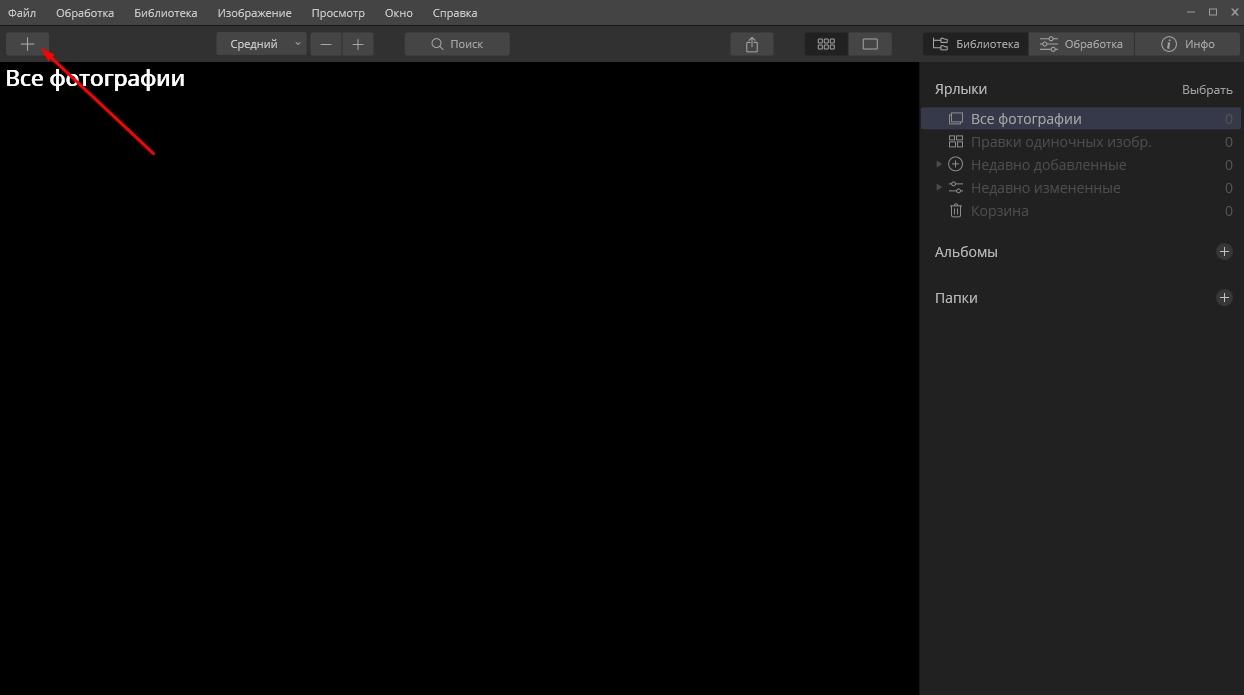
- В нижней части интерфейса располагаются основные эффекты к наложению. При наведении курсором мыши на один из пресетов снимок тут же изменится.

- Набор инструментов находится в правой части интерфейса с разбивкой на группы:
- слои;
- холст;
- основные;
- творческие;
- профессиональные.
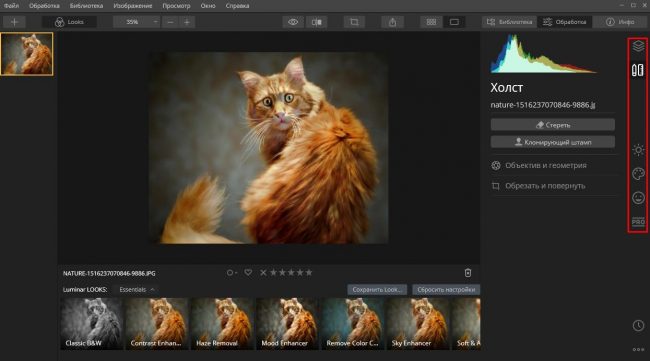
- В разделе «Холст» можно обрезать изображение, а также настроить объектив с геометрией.
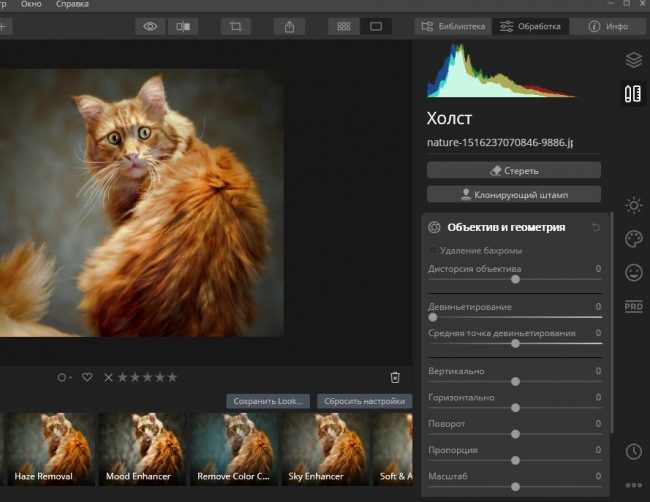
- Группа «Основные» отвечает за настройку света, корректировку шумов, ИИ-коррекцию и прочее.
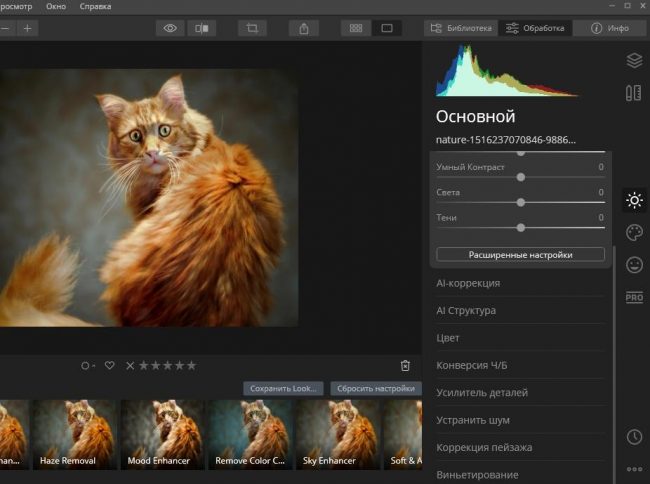
- В разделе «Творчество» находятся эффекты, в том числе глобальная работа с небом.
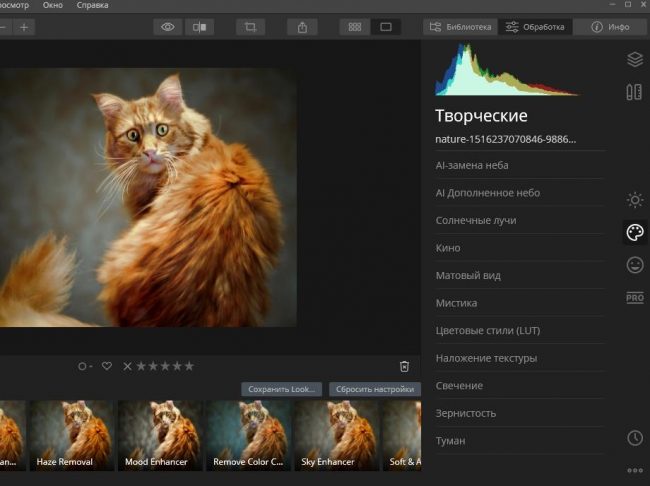
- В группе «Портрет» можно откорректировать портретную фотографию посредством искусственного интеллекта.

- Раздел «Профессиональные» рассчитан на опытных пользователей. Здесь происходит тонкая подгонка всех параметров изображения.
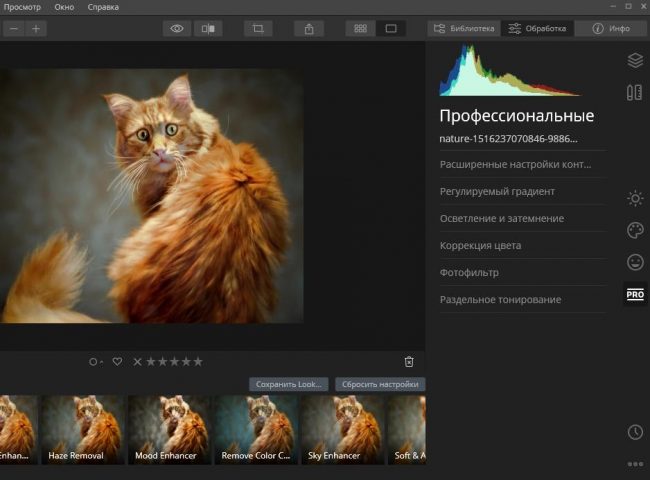
- В верхней части интерфейса можно настроить визуализацию проекта, в том числе разделить экран на до и после, что пригодится при наложении эффектов.
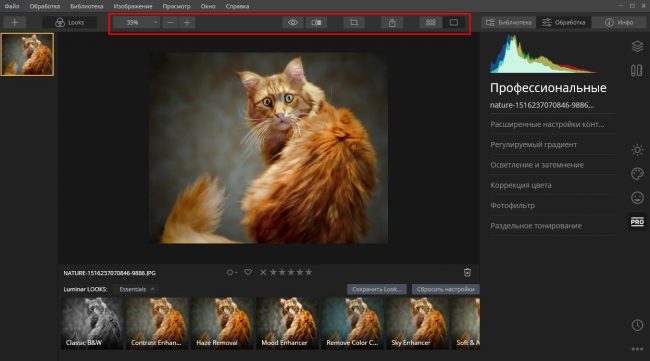
- Для систематизации снимков предназначена вкладка «Библиотека».
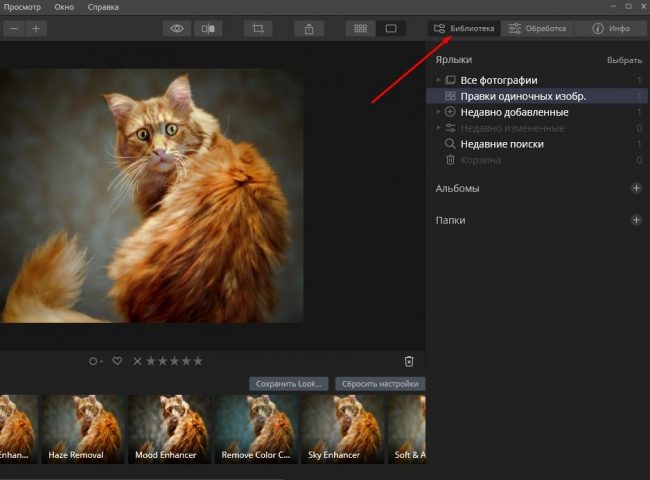
Для сохранения проекта необходимо выбрать пункт «Экспорт» в меню «Файл». Инструмент позволяет определить размеры изображения с разрешением, а также обозначить папку для сохранения.
Преимущества и недостатки
Блогеры и пользователи социальных сетей оставляют в основном положительные отзывы о Luminar. Тогда как профессиональные фотографы более сдержанны в оценке графического редактора. Да, программа хорошо справляется с базовой редактурой и наложением эффектов, но инструментов для тонкой настройки крайне мало.
Преимущества Luminar:
- интуитивно понятный интерфейс;
- адекватная работа ИИ;
- обилие фильтров и эффектов к наложению;
- наличие слоёв;
- поддержка большого числа форматов, в том числе профессионального RAW;
- гибкие настройки экспорта.
Недостатки:
- скудный набор инструментов для точечной корректировки;
- длительное время выполнения ряда операций;
- нет инструментов для подготовки документа к печати.
Аналоги
Для тех, кто не готов мириться с недостатками программы Luminar всегда найдутся альтернативы. Приложений с толковым ИИ и быстрой обработкой изображений достаточно на просторах Сети. Рассмотрим наиболее популярные решения.
GIMP
Многие называют GIMP ближайшим аналогом Photoshop и небеспочвенно. Программа действительно во многом копирует маститый графический редактор, начиная с интерфейса и заканчивая ключевыми функциональными возможностями.
Здесь есть слои и стили, а вместе с тем полный набор инструментов для профессиональной обработки изображений. ИИ, пусть и не такой совершенный, как в Photoshop или Luminar также имеется, что заметно облегчает рутину при первичной редактуре. Одно из явных преимуществ GIMP перед профессиональными аналогами – бесплатная лицензия распространения.
Canva
Это онлайн-сервис, предназначенный для графических дизайнеров и блогеров. Canva предлагает массу готовых шаблонов для оформления практически всего и вся: книги, логотипы, страницы социальных сетей, альбомы, коллажи и многое другое.
Изображения можно редактировать: убирать шумы, корректировать цветовую гамму, яркость, контрастность, а также накладывать эффекты. После чего вставлять в макет и экспортировать, к примеру, в соцсети. Сервис работает со всеми популярными форматами, в том числе PSD и RAW. Доступ к инструментам предоставляется посредством платной подписки.
Krita
Это десктопная программа для рисования. Профессионалы используют её как базу для первичной вёрстки, а любители в качестве основного инструмента, к примеру, для подготовки фотографий к публикации в соцсети. Krita предлагает приличный набор функциональных возможностей: рендеринг, наложение, сглаживание, смешение цветов и прочее.
Слои, стили и сопутствующий им инструментарий также имеется. Программа может отпугнуть новичков сильно перегруженным интерфейсом, но через день другой активной работы дискомфорт от обилия панелей и иконок пропадает. Важные для отечественного потребителя моменты – открытый исходный код и бесплатная лицензия распространения.
С некоторыми задачами, к примеру, такими как замена неба, программа справляется очень хорошо. Тогда как в других областях, вроде точечной обработки отдельных зон редактор пасует. Тем не менее для рядовых обывателей возможностей Luminar хватит с головой. А для совсем простых задач целесообразнее присмотреться к бесплатным инструментам, вроде тех же GIMP c Krita.


